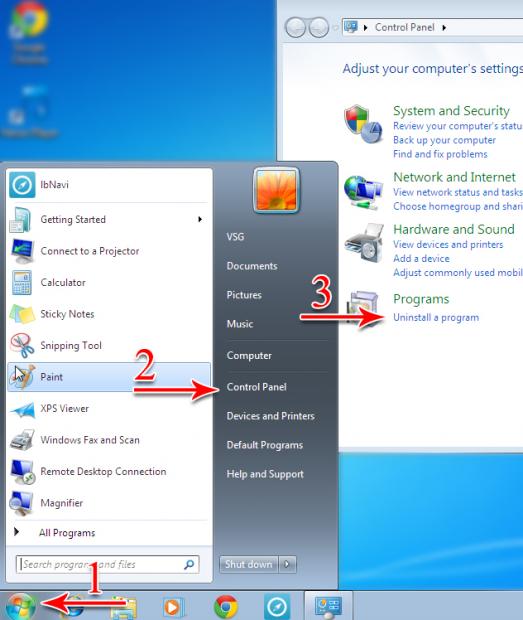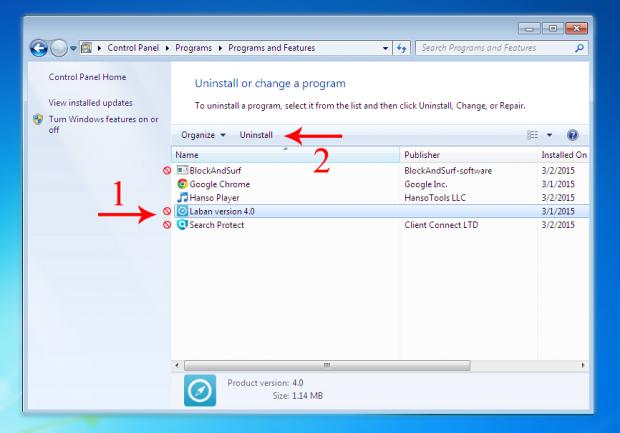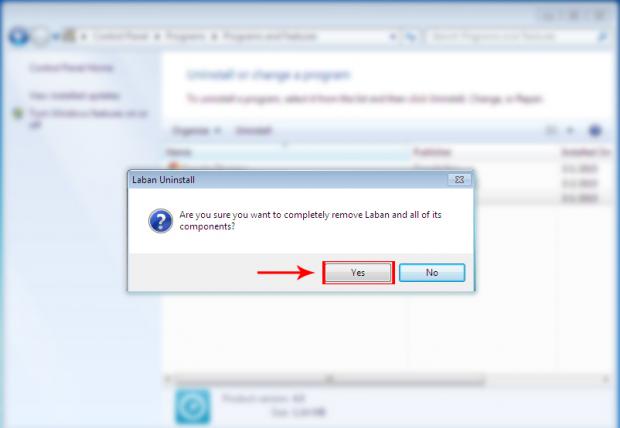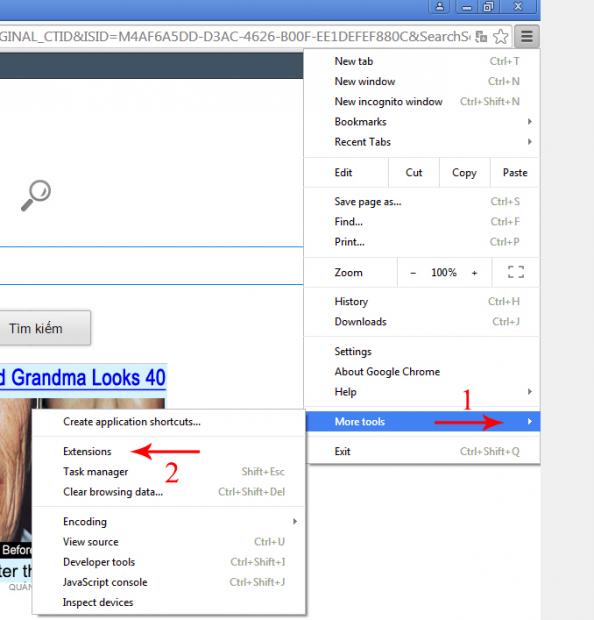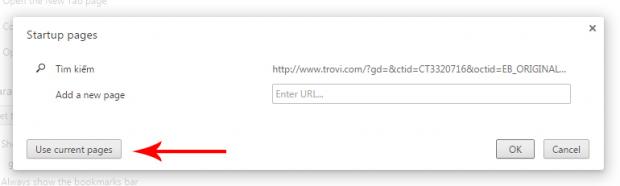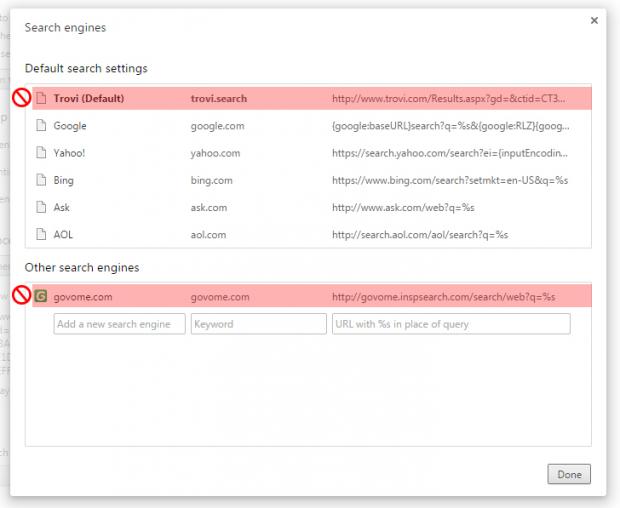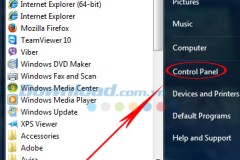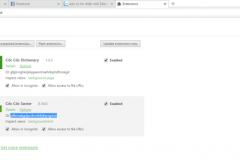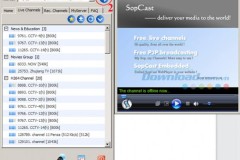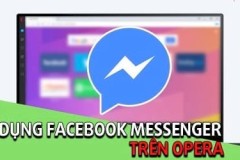Trước khi bạn đọc bài viết này tôi khuyên bạn nên thực sự kiên nhẫn làm theo các hưỡng dẫn để gỡ bỏ triệt để các ứng dụng tìm kiếm được cài đặt ẩn trong Google Chrome. Sau đây là những bước đơn giản để gỡ bỏ nó :
1. Vào Control Panel gỡ bỏ phần mềm : Chọn Start -> Control Panel -> Uninstall a program.
Trước tiên hãy gỡ ứng dụng trong Control Panel.
- Tìm kiếm phần mềm khả nghi gỡ bỏ bằng ấn Uninstall
Gỡ bỏ 3 ứng dụng khả nghi. Laban version 4.0
- Gỡ bỏ phần mềm 'Laban' ấn đồng ý để gỡ.
2. Gỡ bỏ tìm kiếm mặc định trong Google Chrome : Bên góc phải bên trên cùng màn hình ấn biểu tượng (Như hình vẽ) -> More tools -> Extensions
Gỡ ứng dụng trên Google Chrome.
- Góc bên trái trên cùng màn hình chọn 'Settings'.
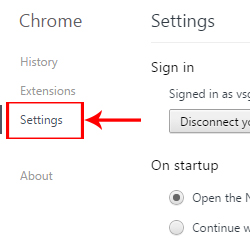
Chọn Setting.
- Tại On Startup -> Set pages
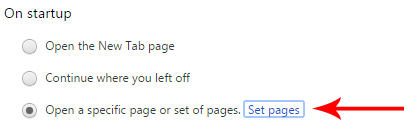
Chọn 'Set pages'
Chọn 'Use current pages' chuyển về trang tìm kiếm mặc định -> Chọn 'OK'
- Tại Appearance -> Show Home button -> Change
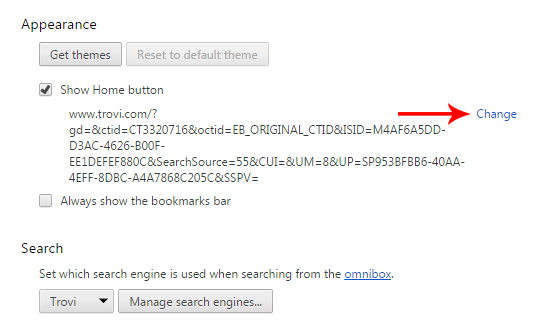
Chọn Change tại 'Appearance'.
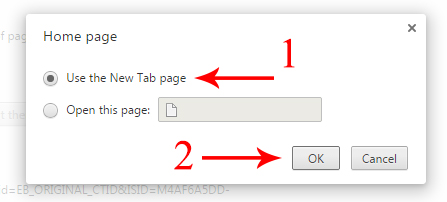
Chọn 'Use the New Tab page' -> Chọn 'OK'.
- Tại 'Search' -> Chọn 'Manager search engines', sẽ hiển thị khung tìm kiếm mặc định bạn có thể gỡ bỏ những trang tìm kiếm không an toàn như hình và kích hoạt mặc định đối với tìm kiếm Google.
Gỡ bỏ trang tìm kiếm không an toàn, chọn dấu 'x' bên phải của dòng trình duyệt.
Chọn tìm kiếm Google mặc định 'Make default'.
Với các bước trên các bạn đã gỡ bỏ thành công các ứng dụng tìm kiếm cài đặt vào trình duyệt Google Chorme. Tuy khá rắc rối, thực hiện gỡ bỏ bằng cách thủ công sẽ triệt để hơn so với sử dụng những phần mềm hỗ trợ (TCN khuyến khích các độc giả gỡ bỏ ứng dụng bằng cách thủ công vì tính an toàn của máy và nắm bắt rõ ràng còn những phần mềm nào còn cài vào hệ thống).
Chúc các bạn thành công ! . Mọi thắc mắc các bạn có thể comment bên dưới TCN sẽ túc trực hỗ trợ độc giả tốt nhất. Đối với các bạn độc giả không ảm hiểu về công nghệ/máy tính có thể liên hệ với bộ phận hỗ trợ kỹ thuật để được giúp đỡ nhanh nhất qua Teamview.
Mr.Vinh